如何断开装配体中Toolbox标准件的关联 | 操作案例
2017-05-23 by:CAE仿真在线 来源:互联网
【现象】如何借用Toolbox中标准件设计非标的零部件;
【问题】如何断开装配体Toolbox标准件的关联;
【回答】可以通过Toolbox中sldsetdocprop.exe应用程序修改标准件属性。
目前,随着社会的发展,非标制作占有较大的需求量,很多设计公司也根据企业的自身发展的角度出发,制作一些非标的零部件以来适应设备的功能需求,所谓“非标”,就是指非国家标准产品,根据客户的特殊要求而设计生成的,与常规的标准产品有区别。
为实现特定的功能,按照客户的要求、利用现有的成品件以及标准件,专门设计、制造专用设备或专用生产线。有什么方法,能提高工作效率?有什么工具,能免去重复的工作?
Toolbox是SOLIDWORKS自带的强大的标准件库,到底有多强大,能够熟练使用它的人都知道。可在Toolbox库中通过拖拽生成标准件,简单方便快捷,通过修改,我们可以先通过Toolbox生成想要标准件,再修改成自己需要的非标零件。
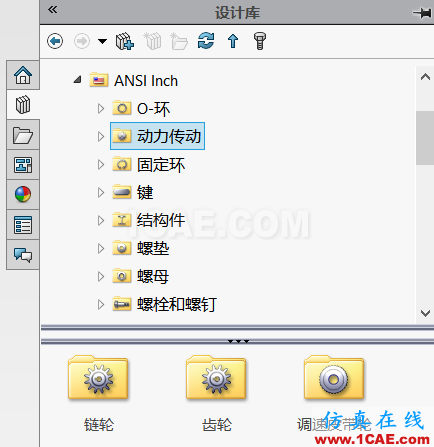
演示如何用Toolbox生成一个传送链轮:假如想要一个轴孔大小为1 inch的传送链轮,我们需要从Toolbox库中先生成传送链轮后再修改。根据自己需要的齿形和齿数生成了一个英制的传送链轮。
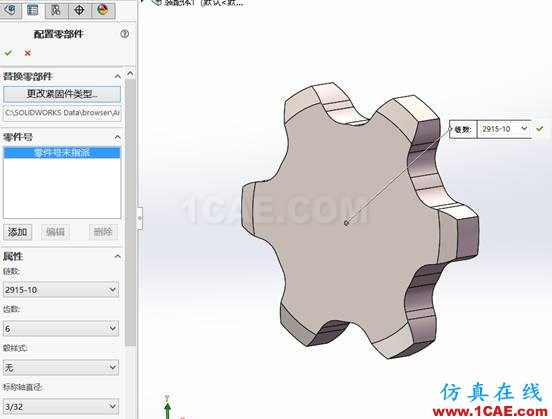
生成后,通过修改各部位的尺寸,做成自己想要的样子,然后另存为新的零部件。非标的传送链轮在很短的时间内完成了。

新建传送链轮,插入到装配体中,发现再次打开的时候这个零件又还原成了标准的零件。用传送链轮替换零部件,再次打开时发现还是标准零件的图标仍然存在关联,之前更改的轴孔也没有被保存。
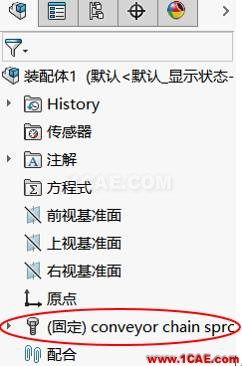
如何使得零件断开关联?Toolbox生成的标准件修改后必须把属性改为普通零件才能使用。首先打开自己的SW安装目录,C:\Program Files\SOLIDWORKS Corp\SOLIDWORKS\Toolbox\data utilities\sldsetdocprop.exe,找到sldsetdocprop.exe.
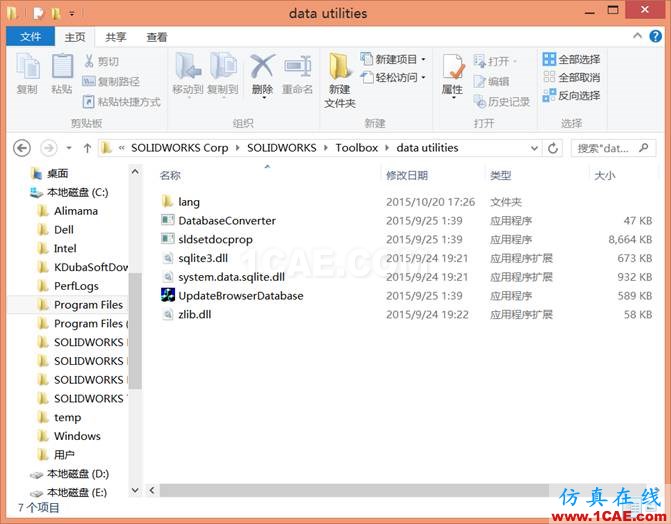
双击sldsetdocprop.exe激活程序,通过sldsetdocprop.exe修改零件的属性,首先把传送链轮添加进去。
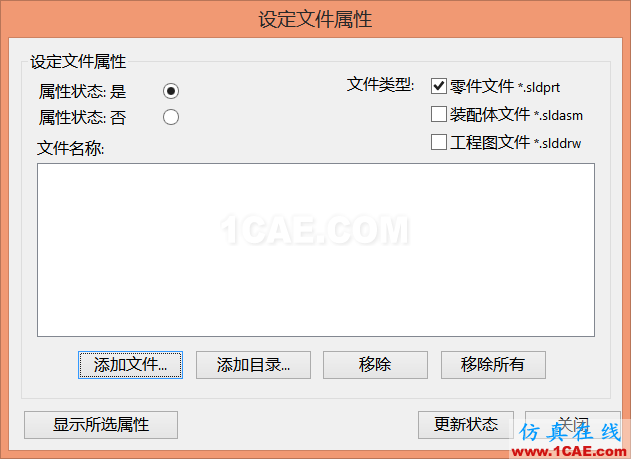
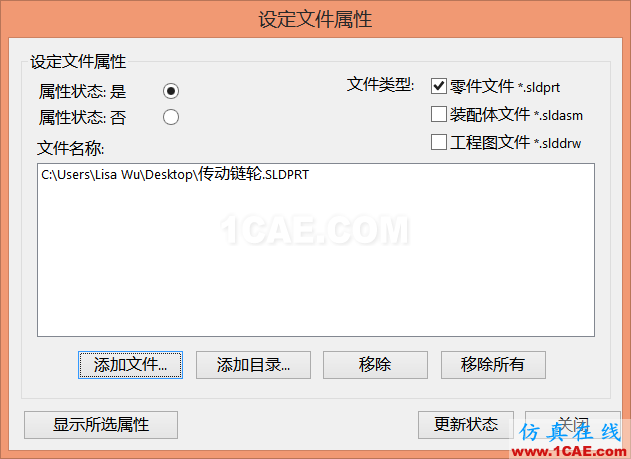
可事先通过“显示所选属性”观察传送链轮现在的属性:(IsToolboxPart)=(Standard),它还是一个Toolbox标准件。
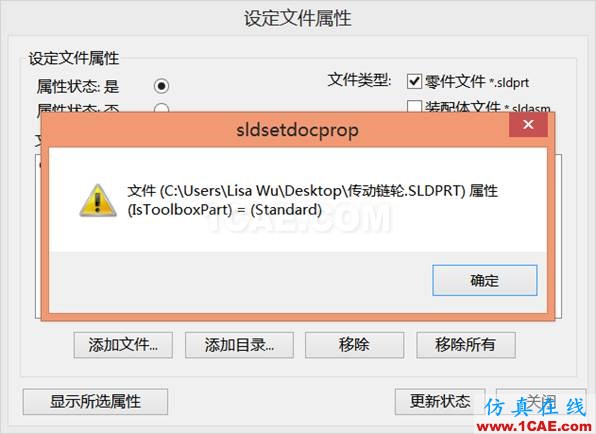
随后我们要将设定文件属性中改为的“属性状态:否 ”。
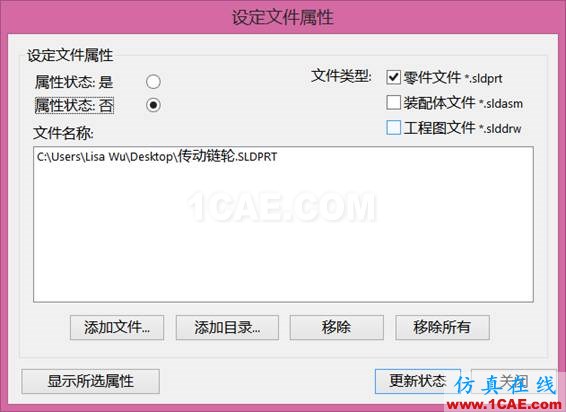
然后点击“更新状态”,再次查看文件属性:(IsToolboxPart)=(NO),对话框显示修改成功。
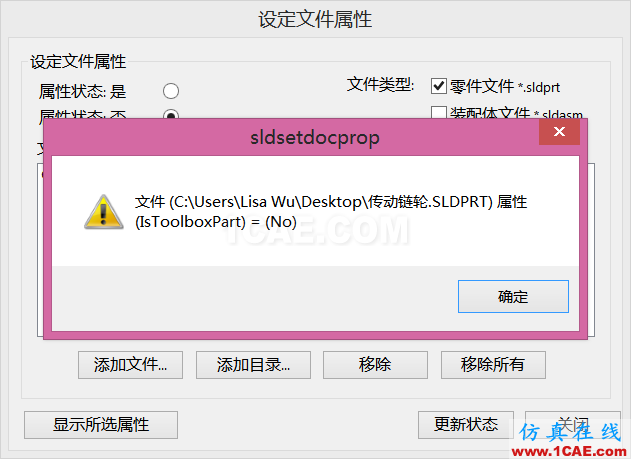
更改后我们再将零件插入到装配中,这时候我们发现零件的图标已经由之前的标准件变成零件图标。
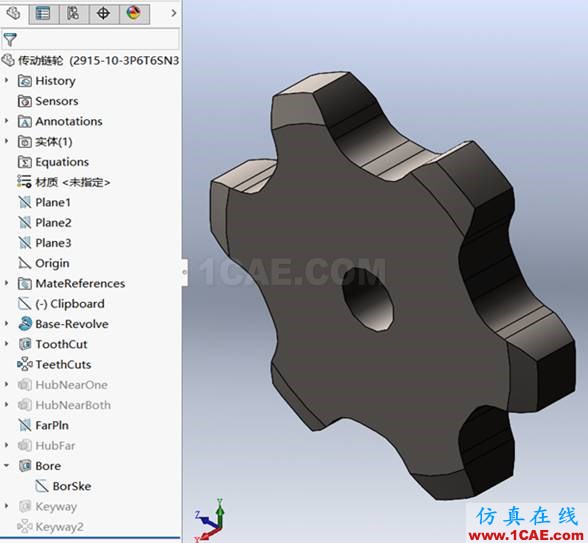
通过以上的方法,您能够更快捷、更简单地得到您想要的非标零部件。
相关标签搜索:如何断开装配体中Toolbox标准件的关联 | 操作案例 SolidWorks培训课程 SolidWorks设计教程 SolidWorks视频教程 SolidWorks软件下载 SolidWorks在建筑室内设计工业设计的应用 SolidWorks基础知识 SolidWorks代做 Fluent、CFX流体分析 HFSS电磁分析 Ansys培训 Abaqus培训 Autoform培训






